Il restore di una vecchia installazione di Small Business Server 2003 a seguito di un guasto hardware al server che ne renda necessaria la sostituzione potrebbe non essere molto semplice. Lo strumento ntbackup, infatti, non è prettamente lo strumento più comodo per il disaster recovery e il ripristino su hardware differente potrebbe rivelarsi un bel grattacapo. Recentemente un cliente ha avuto proprio una problematica del genere, dove un vecchio server DELL PowerEdge 1900 a seguito di un problema elettrico, un allineamento astrale nefasto o un terribile sortilegio, una mattina ha deciso di non eseguire più il boot e riavviarsi, ciclicamente, durante il POST. Il backup della macchina veniva regolarmente eseguito da SBS tramite, appunto, ntbackup. Decido di restorare la macchina in virtuale, ovviamente su Hyper-V. Vediamo la procedura step by step per riportare il server nuovamente in produzione.
Innanzitutto dalla console di Hyper-V del nuovo server creo una VM con le caratteristiche adatte ad accogliere il restore del server fisico. Nel caso specifico creo una configurazione con 2 CPU, 2GB di RAM e un disco rigido da 500GB. Va ricordato che per l’utilizzo delle schede di rete di tipo Synthetic è necessario installare gli integration components di Hyper-V nel sistema operativo e che nel caso di Windows Server 2003 è richiesto almeno l’SP2 per poterli installare. Potrebbe quindi essere necessario installare anche una scheda di rete di tipo Legacy qualora serva l’accesso alla rete per qualche ragione. Non è il mio caso e quindi procedo tranquillamente con la scheda di rete standard.
Dalle immagini si vede che ho lasciato la scheda di rete momentaneamente scollegata (per evitare eventuali conflitti con il resto della rete, ma non è una scelta obbligata) e ho connesso l’unità ottica della macchina fisica a quella virtuale per poter procedere con la reinstallazione del sistema operativo in questione.
Inserisco quindi il primo disco di installazione di SBS e procedo con l’accensione della macchina virtuale, così da avviare il setup del sistema operativo che devo eseguire in modo del tutto naturale.
Dopo aver accettato il contratto è necessario partizionare il disco affinchè le unità corrispondano a quelle presenti sul server originale.
Una volta partizionato il disco parte automaticamente la copia dei file che attendo pazientemente…
Attendo quindi la conclusione dell’installazione…
Personalizzo le opzioni internazionali e l’intestatario della licenza del software.
Inserisco il product key associato alla licenza.
Assegno un nome alla macchina e scelgo una password per l’utente Administrator.
Confermo data e ora e, nuovamente, attendo la fine dei lavori di installazione.
Ed ecco infine, dopo un riavvio, la richiesta di login.
Accedo per verificare che sia tutto a posto. Interrompo il proseguimenti dell’installazione di SBS e riavvio il sistema.
Al riavvio della macchina, premendo F8, accedo al Menù opzioni avanzate di Windows, e seleziono con le frecce la voce Modalità di ripristino servizi directory (solo controller domini Windows), come da immagine.
Attendo quindi l’avvio della macchina e dopo l’accesso con le credenziali amministrative mi trovo nella modalità provvisoria. Da gestione disco vado dunque a creare la seconda partizione del disco rigido e a configurare le lettere di unità. Nel mio caso sposto l’unità ottica su E: e ripristino come D: la seconda partizione del disco.
A questo punto spengo nuovamente la macchina virtuale.
Collego all’host fisico Hyper-V il disco USB contenente l’ultimo backup eseguito dal server di produzione la sera prima. Dalla gestione disco di Windows Server 2008 imposto il disco USB come offline, così da poterlo utilizzare come disco pass-through per la VM.
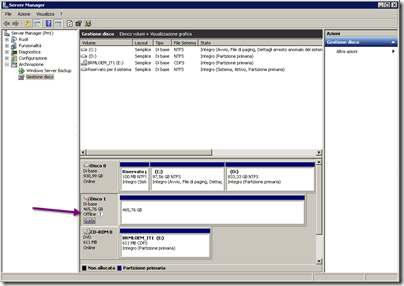
Ora, dalla console di gestione di Hyper-V, aggiungo un secondo disco IDE sul controller 0, e seleziono il disco rigido fisico.
A questo punto posso riavviare la macchina virtuale. Dopo l’accesso posso verificare che il disco connesso sia accessibile dal sistema, aprendo risorse del computer per visualizzarne il contenuto. Ecco i file .bkf generati dal SBS durante i salvataggi notturni.
Appurato che il disco è gestito correttamente, dal menù start, lancio ntbackup per avviare il ripristino dei dati.

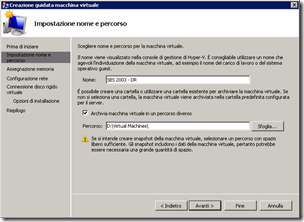
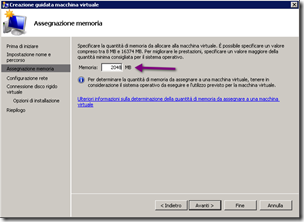
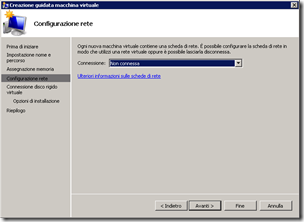
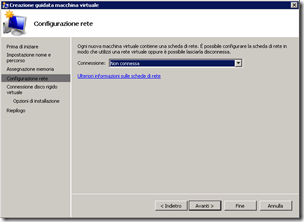
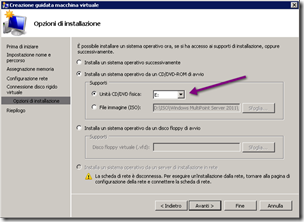

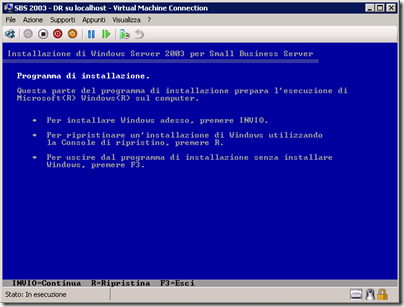
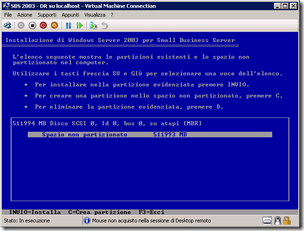

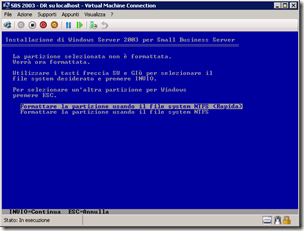
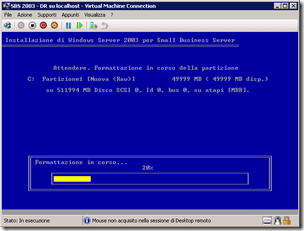
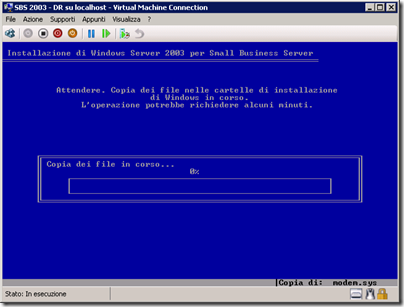
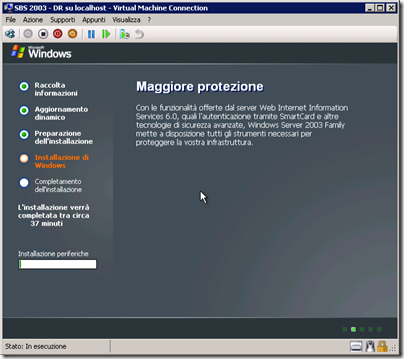
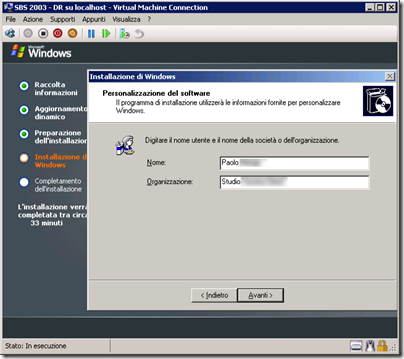
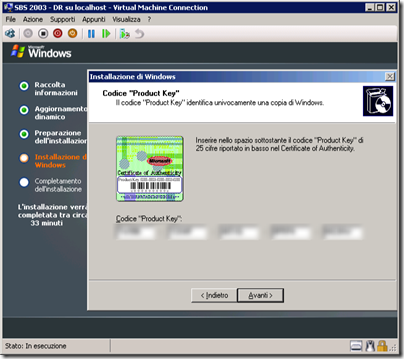
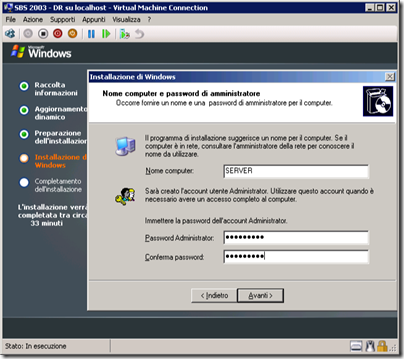
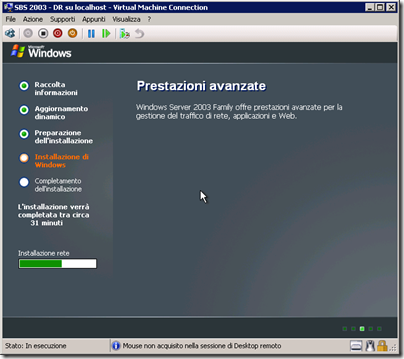
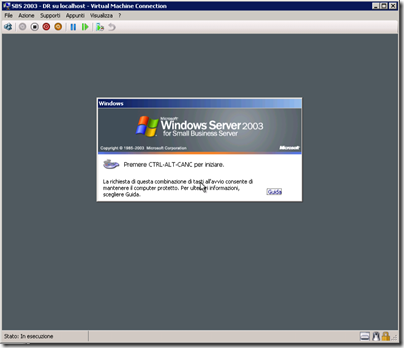
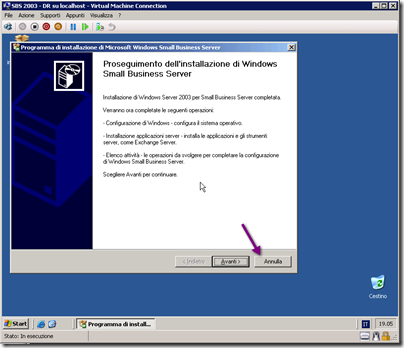
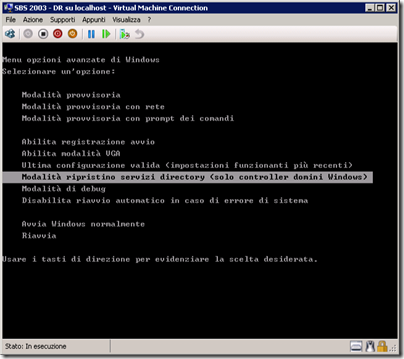

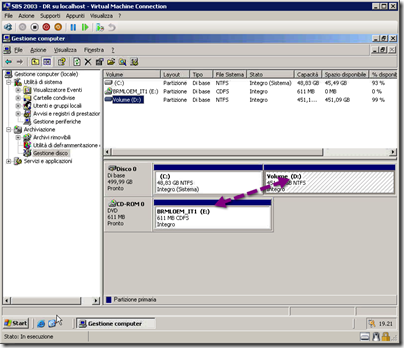
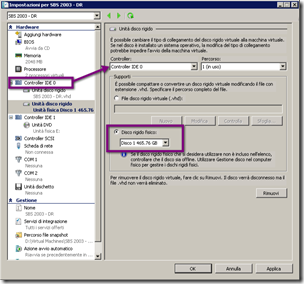
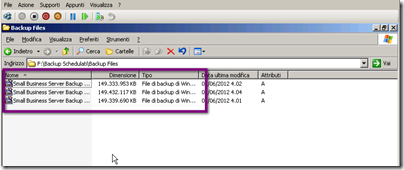

Leave a Reply